Mise en place d’un système de paie flexible
Définir les horaires de travail et les quarts de travail ainsi que les politiques de paie
Cette section vous permet de gérer efficacement les horaires de travail et les procédures de paie de votre équipe avec précision. En établissant des horaires de travail clairs, en définissant des quarts de travail et en mettant en œuvre des politiques de paie solides, vous pouvez rationaliser les opérations et garantir une rémunération équitable pour vos employés.
Configurer les heures d’ouverture de la boutique
1. Dans le menu de navigation, accédez à la page Paramètres – onglet Heures d’ouverture
2. Dans la section Heures d’ouverture, cliquez sur le bouton Ajouter ou Supprimer pour ajouter/supprimer la date et l’heure d’ouverture pour le commerçant
3. Dans la section Jours de fermeture, cliquez sur le bouton Ajouter ou Fermer pour ajouter/supprimer la date de fermeture pour le commerçant
4. Dans la section Shift, cliquez sur le bouton Ajouter/Fermer pour ajouter/supprimer un nouveau shift pour l’ensemble du commerçant
- Dans chaque section Shift, cliquez sur le bouton Ajouter/Fermer pour ajouter/supprimer un nouveau shift par jour pour l’ensemble du commerçant
Remarque : le décalage horaire doit correspondre à la date et à l’heure d’ouverture définies dans la section Heures d’ouverture. Par exemple L’heure d’ouverture du dimanche est de 9h à 19h, les horaires des équipes 1 et 2 doivent être compris entre 9h et 19h.
Configuration de la paie
1. Dans le menu de navigation, ouvrez la page Paramètres – onglet Paie
2. Dans la section Période de paie, sélectionnez une option pour payer le salaire du personnel : hebdomadaire, bimensuel ou mensuel
- Hebdomadaire : paie générée automatiquement à la fin de la semaine (23 h 59 le dimanche)
- Bimensuel : paie générée automatiquement à la fin de 2 semaines consécutives (23 h 59 le 2e dimanche)
- Mensuel : paie générée automatiquement à la fin de la semaine (23 h 59 le dernier jour du mois)
3. Dans la section Revenus/déductions :
- Cliquez sur le bouton Ajouter pour ajouter un nouveau type de revenu ou de déduction qu’un membre du personnel peut recevoir
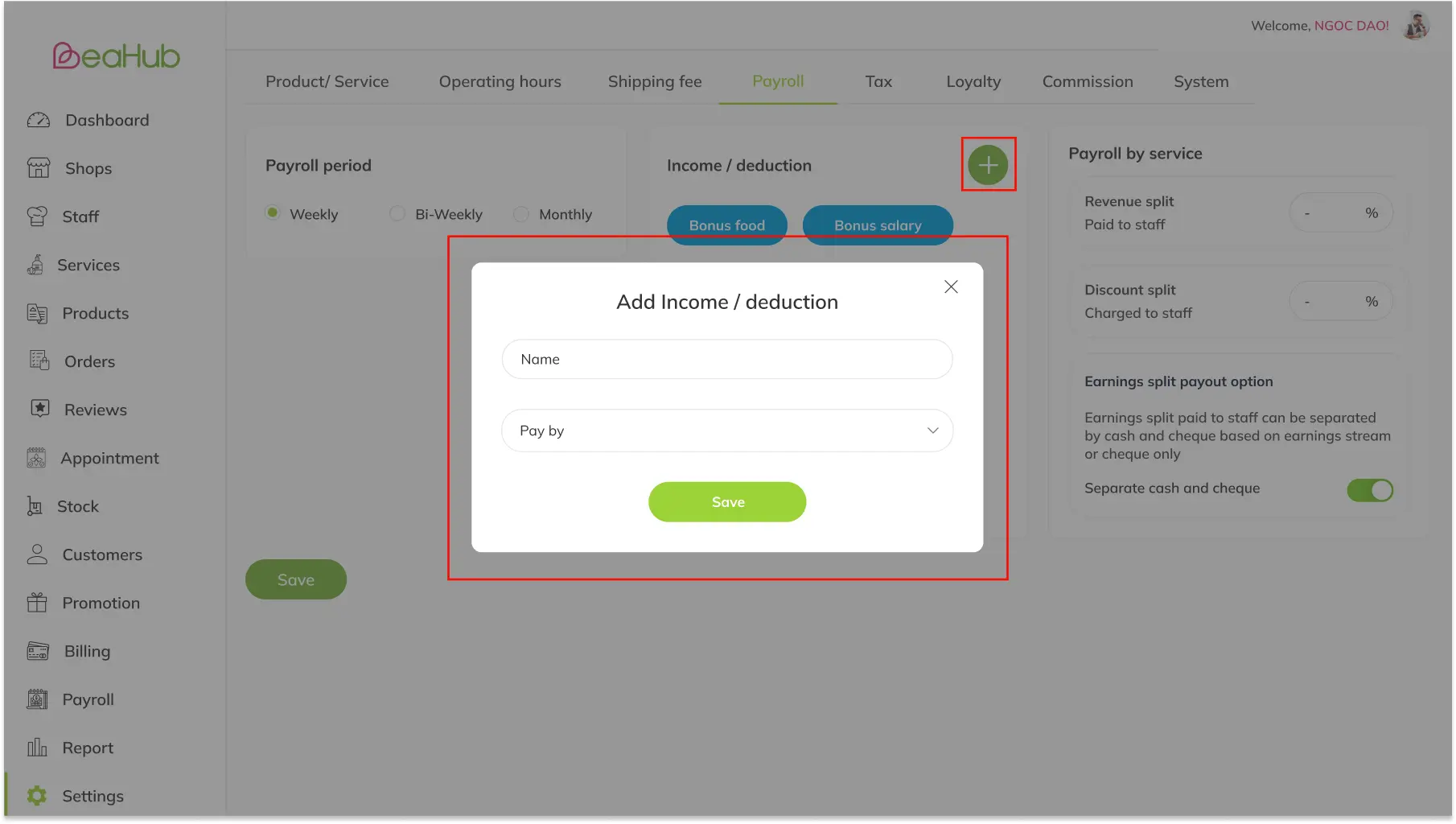
Ajoutez un nom et sélectionnez le type : revenu ou déduction
- Cliquez sur le bouton Modifier sur un revenu/une déduction existant pour effectuer les ajustements nécessaires
- Cliquez sur le bouton Supprimer sur un revenu/une déduction existant pour le supprimer
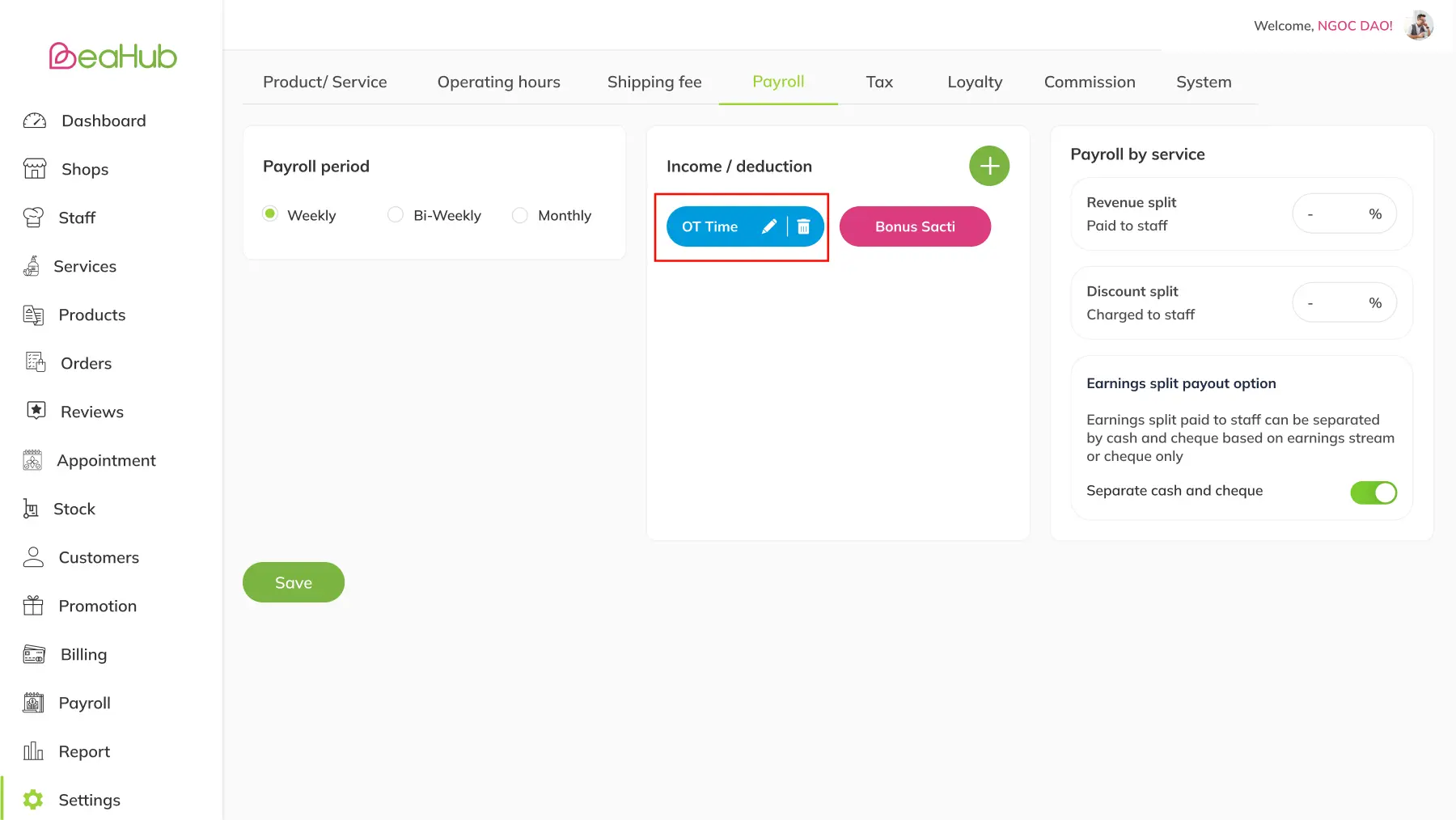
Modifier/supprimer un revenu/une déduction
4. Sur la paiesection de paie par service, activez ou désactivez l’option Paie par service en utilisant le bouton bascule dans le coin supérieur droit de la section. Pour activer :
- Entrez le pourcentage de répartition des revenus payé au personnel de service
- Entrez le pourcentage de répartition des remises payé au personnel de service (appliqué uniquement au pourcentage de remise)
- Activer ou désactiver l’option de séparation des espèces et des chèques
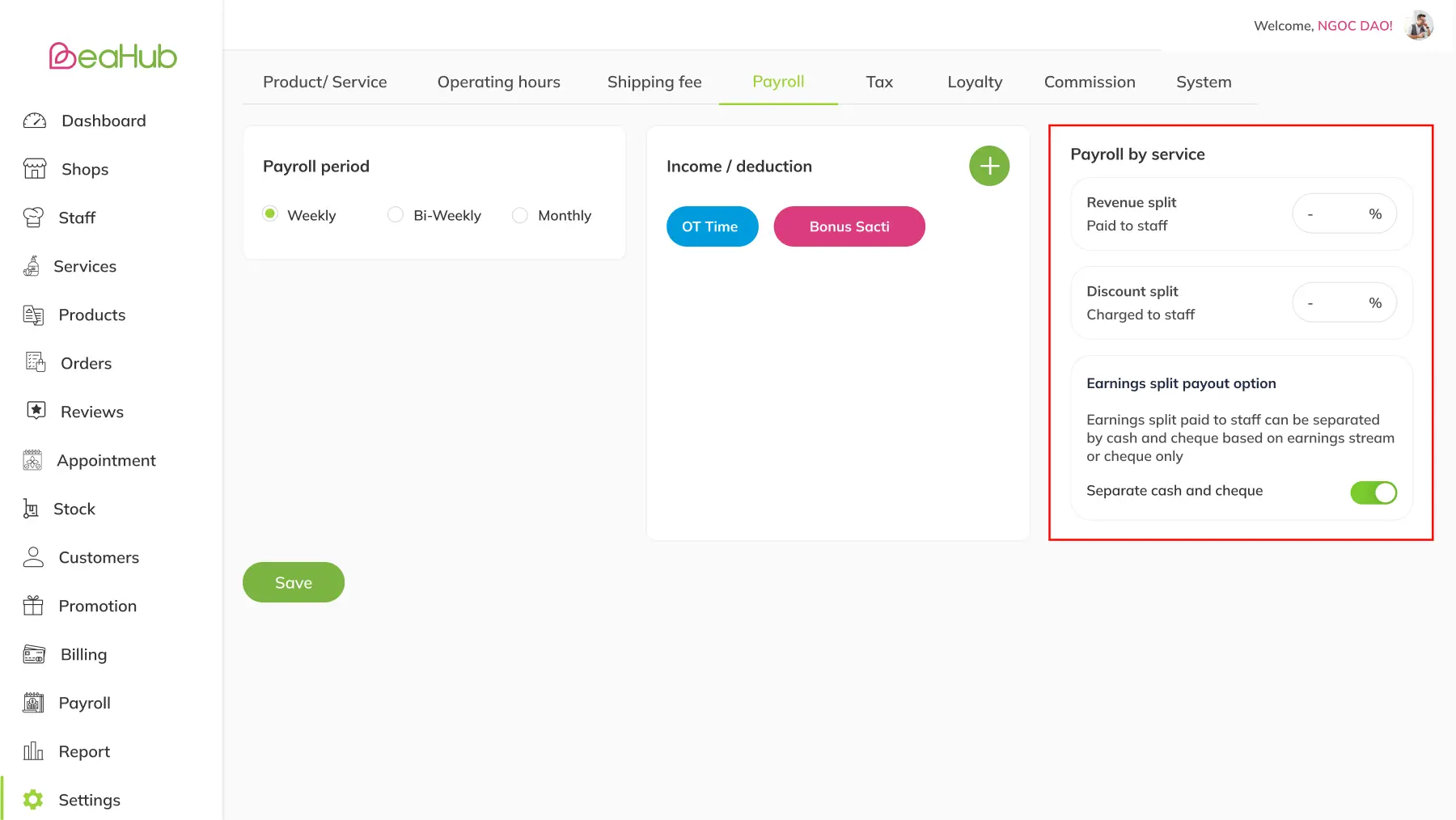
Configuration de la paie par service
Remarque : la paie par service est la configuration utilisée pour le personnel répartissant les revenus, qui reçoit des revenus en fonction du nombre de services qu’il a effectués, et non du montant basé sur le salaire comme d’habitude
5. Cliquez sur Enregistrer